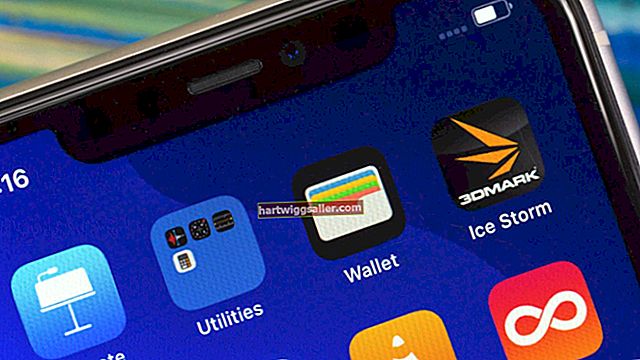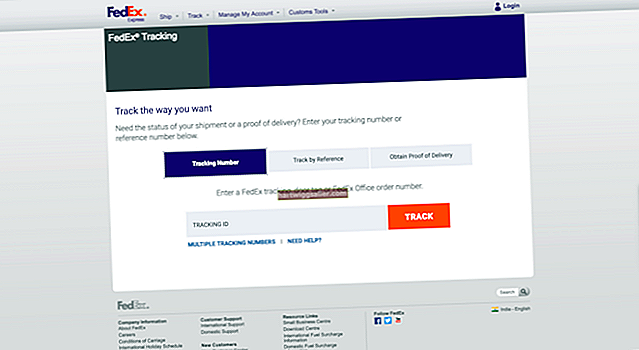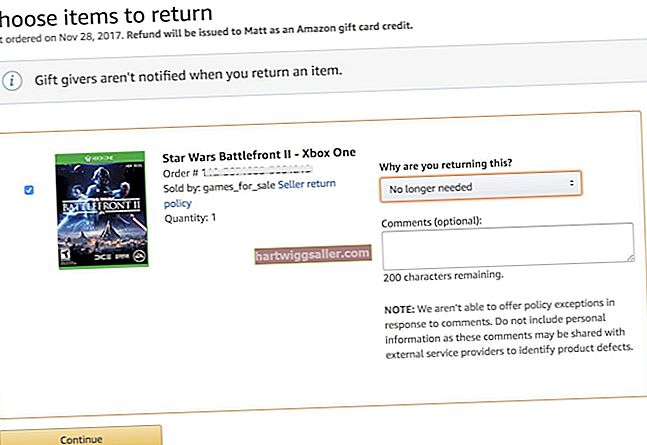宏cer的Aspire One上网本的预算价格系列可追溯到2008年,尽管选择不像以前那样强大,但台湾科技公司仍为Aspire One A114笔记本电脑提供1.1 GHz四核Intel赛扬处理器,4 GB DDR3 RAM,32 GB闪存和Windows 10将于2018年零售。
纵观便携式计算机的历史,各种各样的 Aspire One 型号都在 Windows 和 Linux 平台上运行,所以如果您准备让上网本重新开始,这个过程会因操作系统而有所不同。无论如何,您只要点击几下即可获得出厂的新鲜Aspire One,除了键盘上的那些Cheeto碎屑。那些在你身上。
在Windows 10上重置Acer笔记本电脑
如果您运行的是Windows 10,则Acer随附的Care Center软件提供了将Acer笔记本电脑重置为出厂默认设置的最快方法。如果您在途中丢失了该软件,Acer可以在其官方网站上免费下载该软件。它也适用于Windows 8)。
只需打开 Acer Care Center 并在搜索框中键入“recovery”,然后单击“Acer Recovery Management”。在“重置您的PC”选项旁边,单击“入门”。当您准备好提交时,选择“删除所有内容”,然后选择“只删除我的文件”。这将在删除您的个人物品的同时保持操作系统和默认软件的完好无损-因此,请不要忘记在开始之前进行备份。
在 Windows 8.1 上
尽管Acer Care Center的恢复管理选项在Windows 8上的运行效果与在Windows 10上一样好,但是您还有另一个(可能更简单)的选项可以将配备Windows 8的Aspire One恢复为出厂设置。
完全关闭Aspire One的电源,方法是按住电源键5秒钟,然后重新打开。当熟悉的Acer徽标出现在屏幕上时,同时按住“ Alt”和“ F10”键,直到出现蓝屏。将这些键视为Acer Aspire One重置按钮。
在蓝屏上,单击“疑难解答”,然后单击“重置您的 PC”以清除所有数据并将 Aspire One 恢复为出厂设置。或者,您可以选择“刷新您的 PC”将设备重置为出厂设置,同时保留您的数据。
在 Linux 上
如您所料,如果您的上网本随Linux一起提供,则重置Acer笔记本电脑的过程会有所不同。您将需要Aspire One随附的恢复光盘以及外部USB光盘驱动器,因为Aspire One不包含DVD驱动器。
备齐耗材后,请关闭计算机,然后将DVD驱动器连接到Aspire One的USB端口。打开计算机并在出现 Acer 徽标时按住“F12”,直到您进入启动菜单。从这里,选择 USB 光驱并按“F10”,然后单击“退出保存更改”和“安装 – Acer Aspire One”。这会将您带到 Acer 恢复管理屏幕,您可以在其中按照屏幕提示完成恢复出厂设置过程,就像在 Windows 10 上使用 Acer Care Center 一样。
如果您没有外部磁盘驱动器,也可以使用带有磁盘驱动器的另一台计算机来创建恢复USB驱动器。将恢复光盘和 USB 闪存驱动器插入计算机,然后从菜单中选择“创建恢复 USB 驱动器”。单击“下一步”,并在提示选择分区时选择闪存驱动器,然后等待数据从光盘复制到驱动器。
复制数据后,将新的USB恢复驱动器插入Acer Aspire One的USB端口,打开电源并按“ F12”,因为出现Acer徽标,进入启动菜单。选择“ USB HDD:USB闪存驱动器”,按Enter,然后按“ F10”,然后单击“退出保存更改”。这将打开Acer Recovery Management。单击下一步,将软件设置为默认分区“ Whole Disk 1 / dev / sda /”,然后单击“确定”。这将对设置和数据执行完全恢复出厂设置 - 完成后,移除 USB 驱动器并重新启动计算机。